Apache JMeter的学习与使用方法
文章目录
安装之前配置
安装JMeter之前需要配置java环境,JMeter里有必需的对应的jdk版本,配置jdk我是在网上找的教程。
jdk配置成功在cmd中输入java -version 会出现版本号信息
这样就是配置成功的情况:
配置成功就可以下载JMeter,下载好的Jmeter文件夹解压后即可直接使用,在解压后的bin目录下打开jmeter.bat即可使用,打开的时候会先跳出一个黑色命令行框,不用管它,直接最小化就可以,不要关闭,因为关了之后Jmeter也就一并关掉了。
JMeter首页为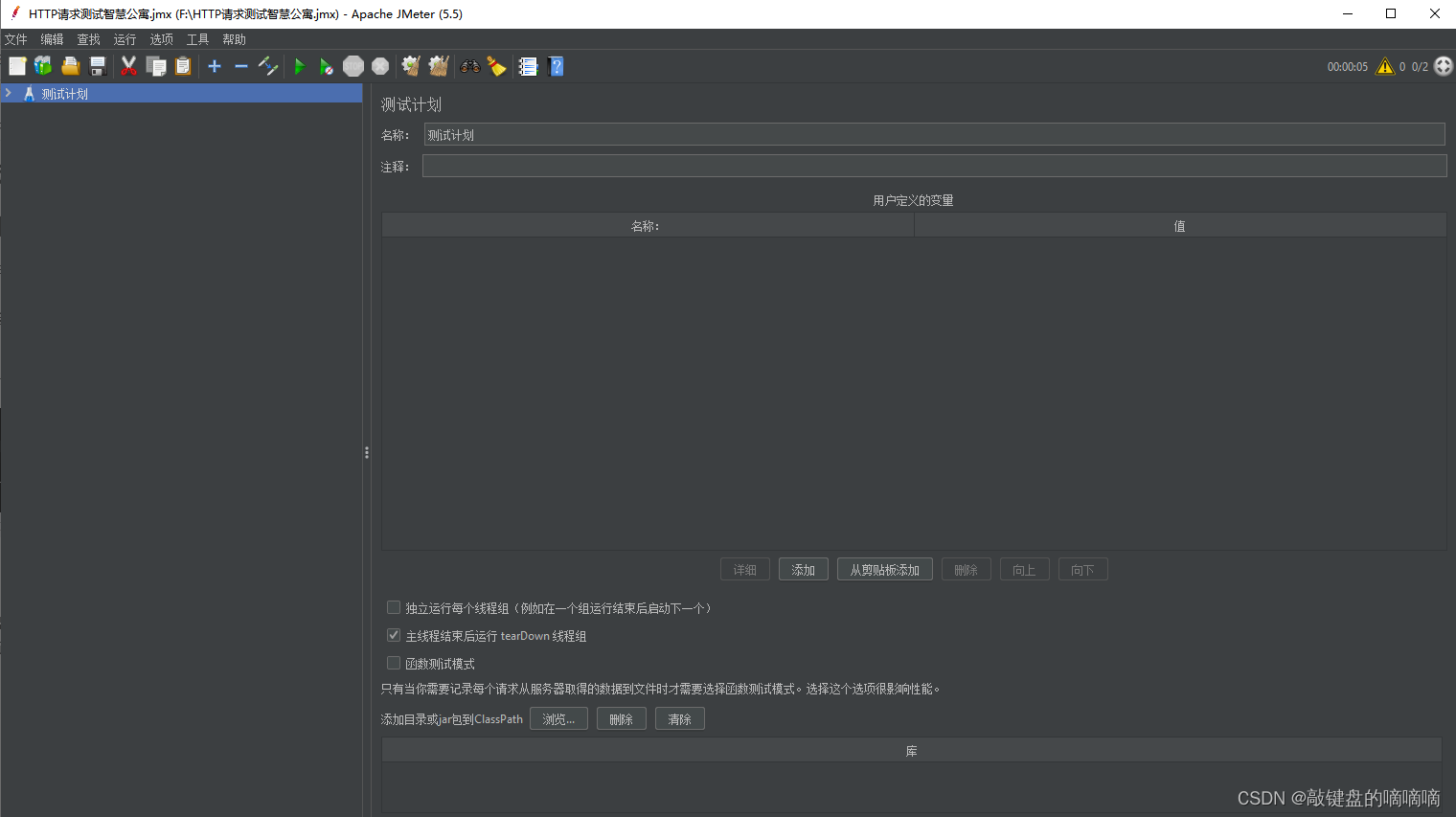
工具语音改为中文
JMeter默认为英文,想永久性改为中文可在解压后的bin目录下打开jmeter.properties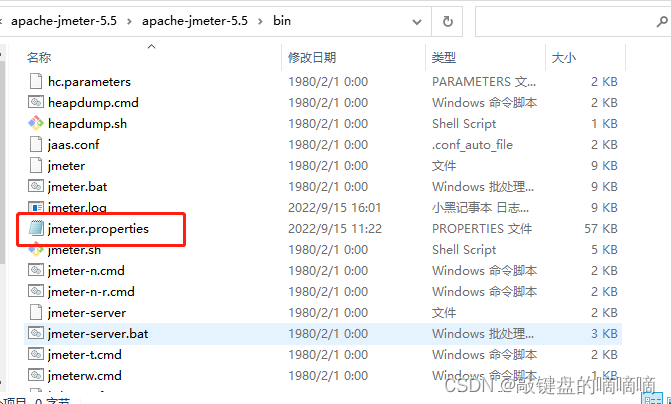
这里原来是#language=en改为图中,#号删除保存,重新打开JMeter就可变为中文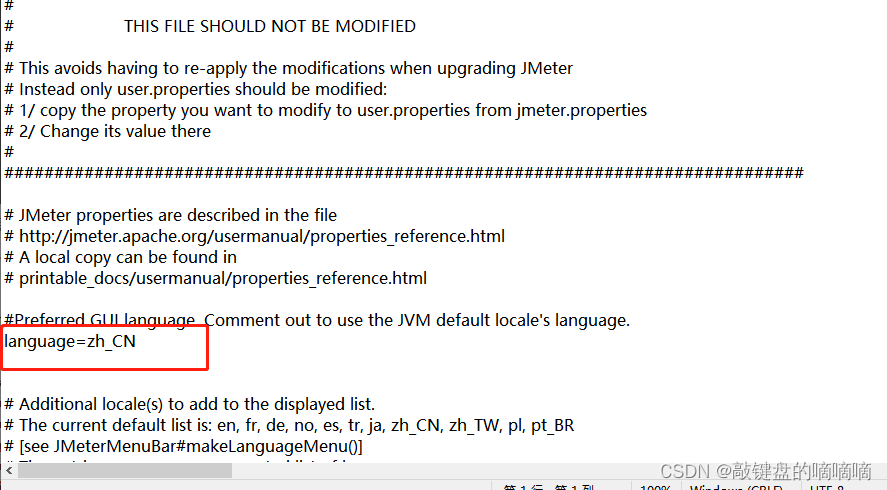
对项目中每个接口进行并发压力测试
JMeter首页的测试计划右击-》添加-》线程(用户)-》线程组
线程数表示虚拟用户个数;
执行时间表示将所有线程执行一次所用时间;
循环次数表示循环次数;
线程数X循环次数=执行的总次数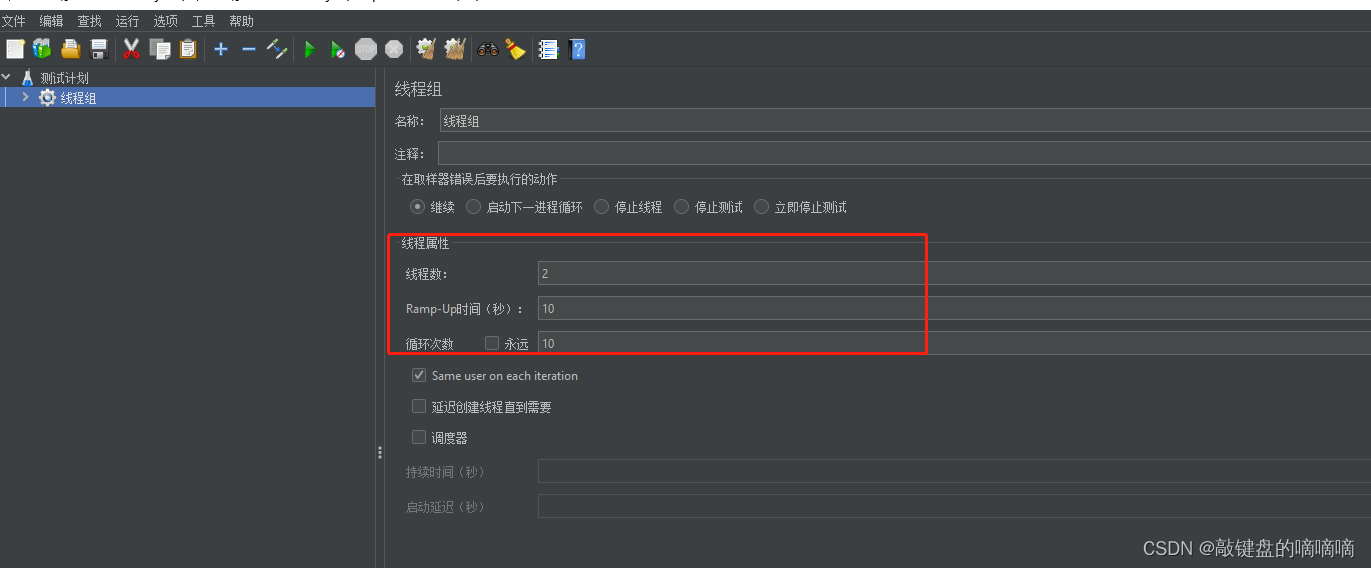 接下来添加请求
接下来添加请求
右击线程组-》添加-》取样器-》HTTP请求
名称里可以写备注
Parameters参数写法
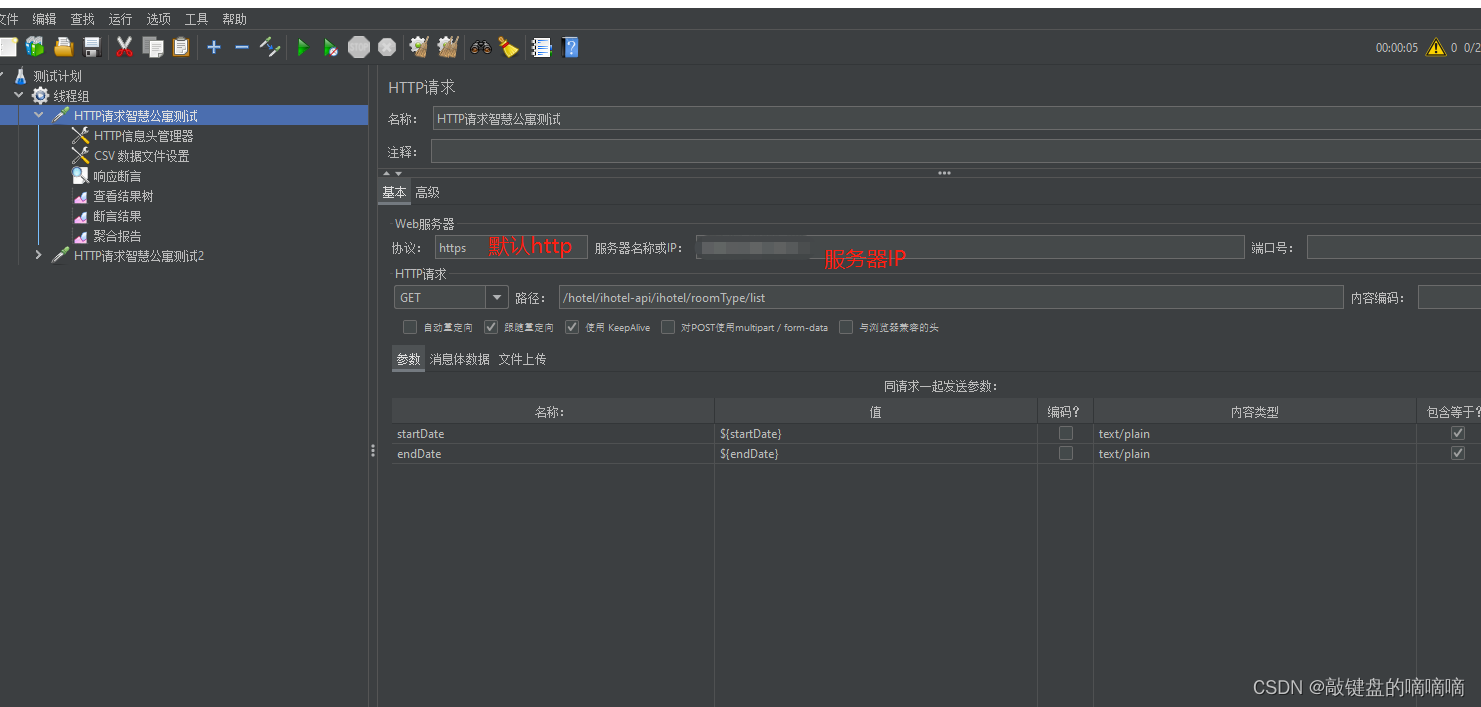 右击HTTP请求智慧公寓测试-》添加-》配置元件-》HTTP信息头管理器,在里面配置请求头
右击HTTP请求智慧公寓测试-》添加-》配置元件-》HTTP信息头管理器,在里面配置请求头
需要的参数在文件中新建一个文本,将参数和一些数据写入(注意是英文的逗号),再将文本文档转换为.csv格式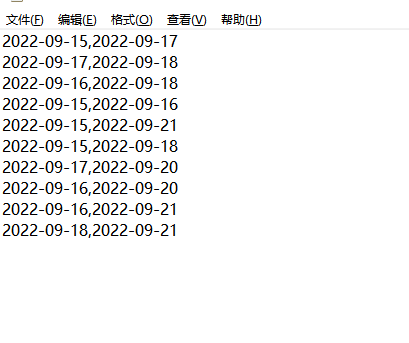
application/json + Body Data请求参数
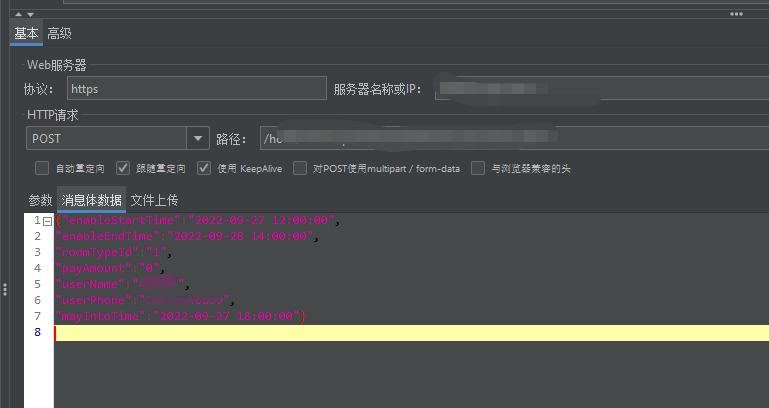
或将参数放入数据文件中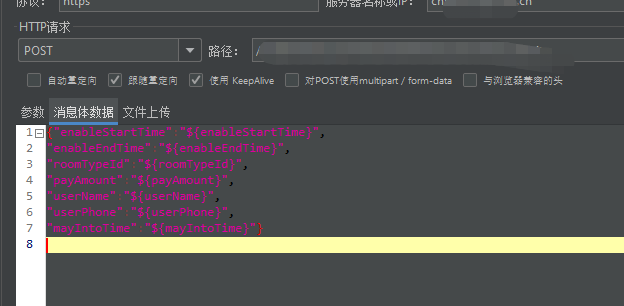
Content-type是必填项
右击HTTP请求智慧公寓测试-》添加-》配置元件-》CSV Data Set Config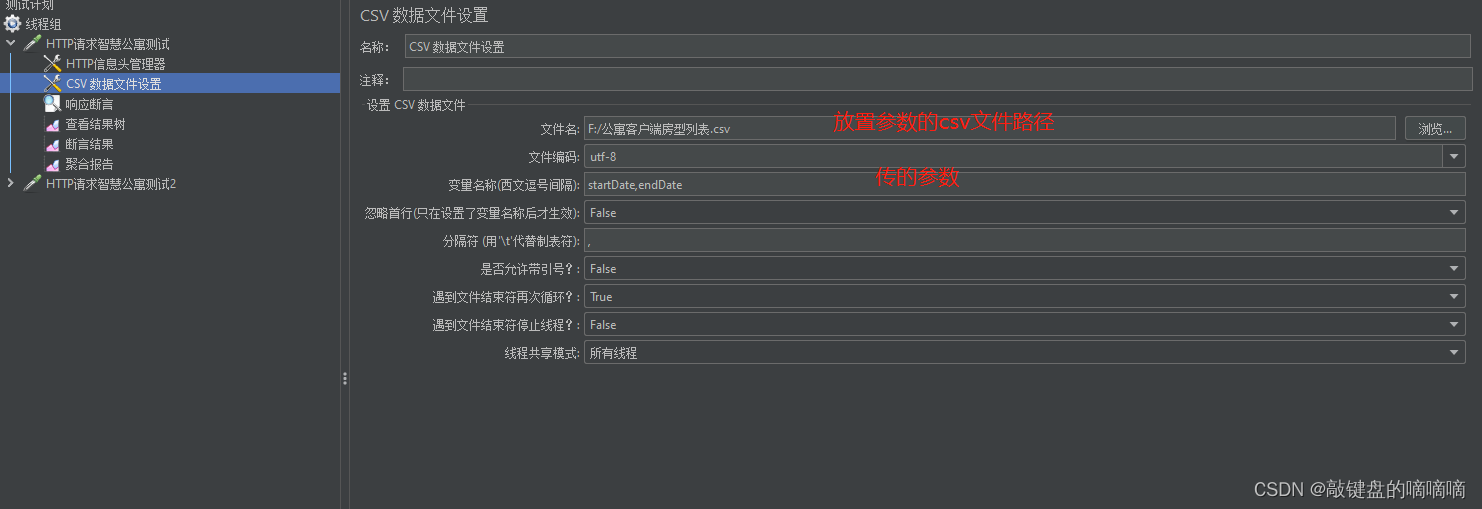 右击HTTP请求智慧公寓测试-》添加-》断言-》响应断言
右击HTTP请求智慧公寓测试-》添加-》断言-》响应断言
如是有state为200则如图中,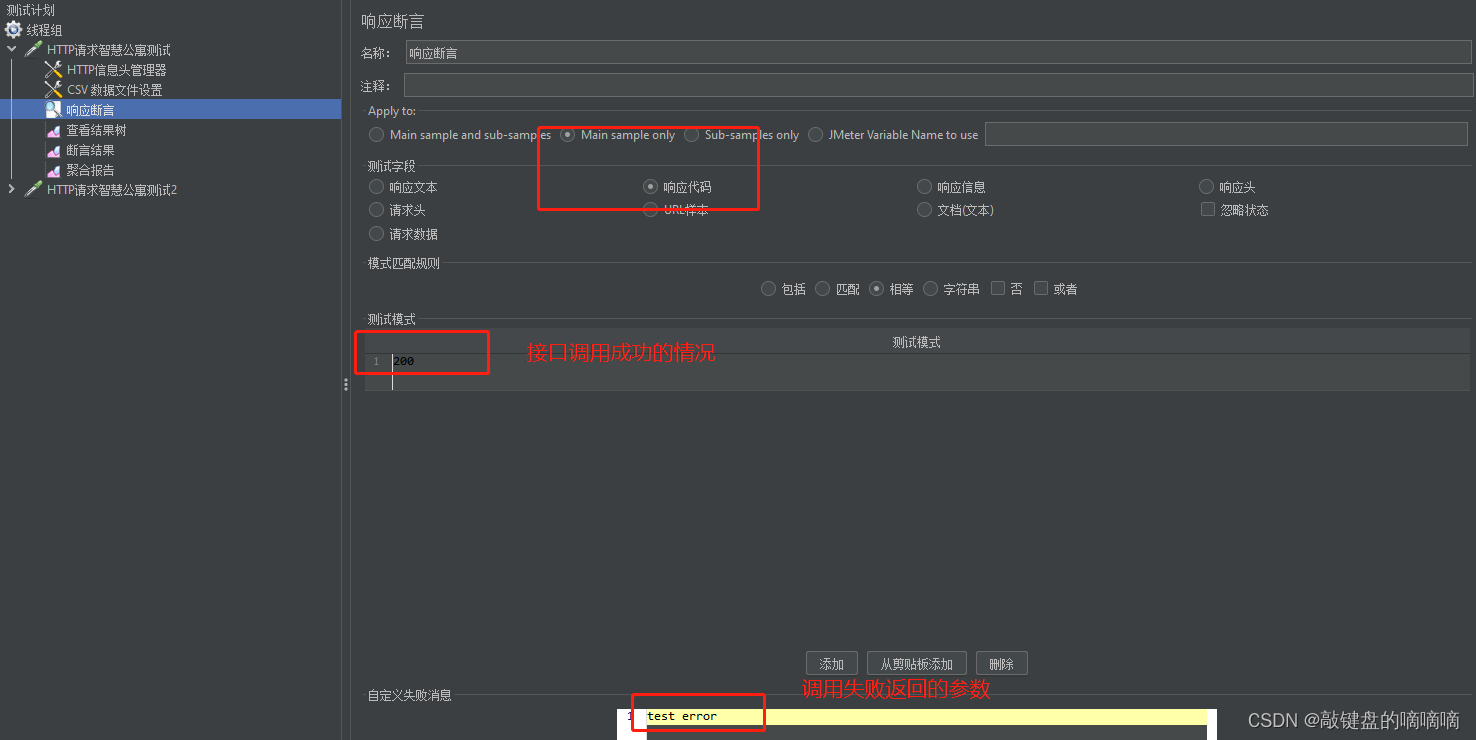 当通过字符串判断时,如图写法
当通过字符串判断时,如图写法
点击工具栏绿色图标开始测试,看测试结果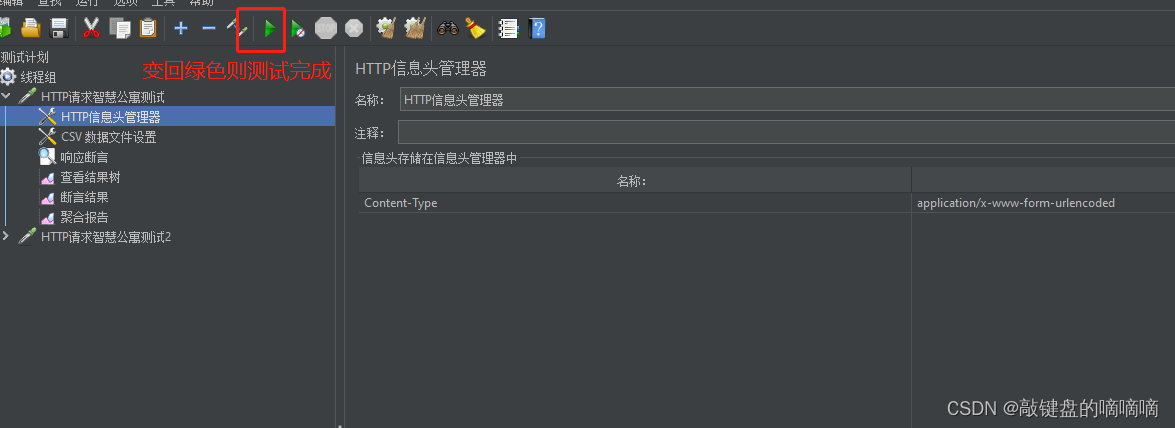
这三个都是 右击HTTP请求智慧公寓测试-》添加-》监听器中的,用来查看响应结果,绿色盾牌表示成功请求,如红色则表示失败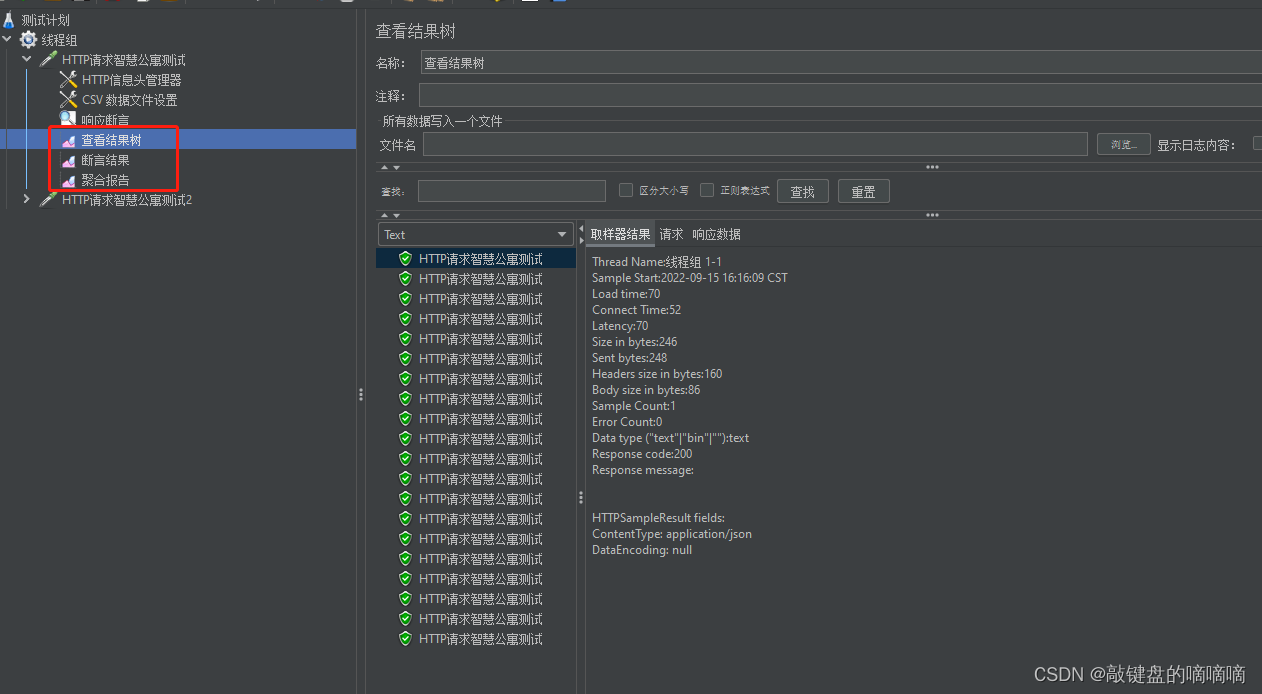
聚合报告各个参数意义
1、Lable:Label:每个 JMeter 的 element(例如 HTTP Request)都有一个 Name 属性,这里显示的就是 Name 属性的值;
2、#样本:表示这次测试中一共发出了多少个请求,如果模拟10个用户,每个用户迭代10次,那么这里显示100;【我的是用户有100,只迭代一次,因此也是100】
3、平均值:平均响应时间——默认情况下是单个 Request 的平均响应时间,当使用了 Transaction Controller 时,也可以以Transaction 为单位显示平均响应时间;
4、中位数:中位数,也就是 50% 用户的响应时间;
5、90% 百分位~ 99% 百分位:90% ~99%用户的响应时间;
6、最小值:最小响应时间;
7、最大值:最大响应时间;
8、异常%:本次测试中出现的错误率,即 错误的请求的数量/请求的总数;
9、吞吐量:吞吐量——默认情况下表示每秒完成的请求数(Request per Second),当使用了 Transaction ;
10、接收KB/src:每秒从服务器端接收到的数据量;
11、发送KB/src:每秒从客户端发送的请求的数量。
生成聚合报告结果
1、新建/选择一个文件夹,新建一个文件,更改其后缀为jtl或csv(我一般是弄成后缀为jtl格式的)
2、聚合报告中将结果写入后缀为jtl或csv的文件(需要测试之前写入) 3、如果提示错误框,不必理会,点击ok即可
3、如果提示错误框,不必理会,点击ok即可
4、选中生成报告按钮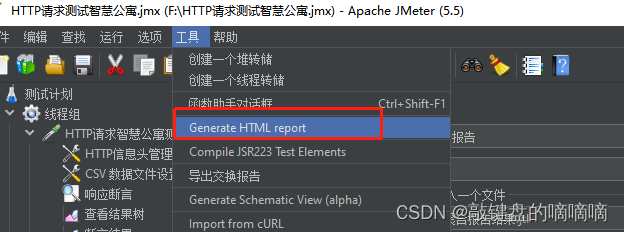
5、设置相关参数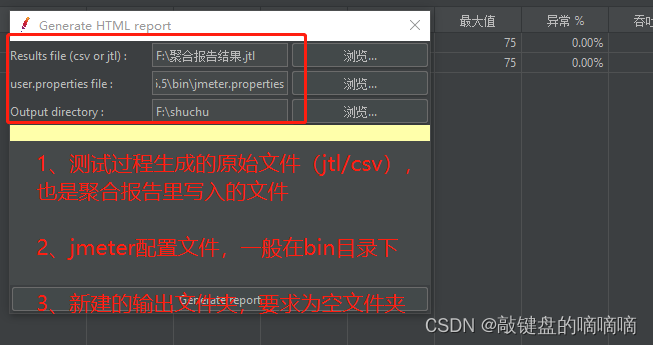
6、点击Generate report导出结果即可
7、输出文件夹中的index.html可查看聚合报告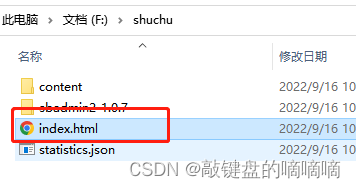
将上一个接口的返回值作为下一个接口的参数
1.新建http请求,获取所需的接口返回的值
2.右击这个HTTP请求,添加–后置处理器–正则表达式提取器
引用名称:submitToken后面接口用到的变量名称
正则表达式:**.“submitToken”:“(.+?)”.**
模版 : 模板是使用提取到的第几个值。因为可能有多个值匹配,所以要使用模板。从 1 开始匹配,依次类推。这里只有一个,所以填写 即可
匹配数字:1,表示如何取值。0 代表随机取值,1 代表全部取值。这里只有一个,填 1 即可。
缺省值表示参数没有取到值的话,默认给它的值。一般不填
3.在需要引用该参数的接口中引用submitToken变量
版权归原作者 敲键盘的嘀嘀嘀 所有, 如有侵权,请联系我们删除。